LGテレビでアプリをインストールする際に**「メモリ不足」**のメッセージが表示されたり、動作が遅くなったりする場合、内部ストレージがいっぱいになっている可能性があります。その結果、テレビがフリーズしたり、AmazonやNetflixなどのストリーミングサービスが正常に動作しなかったりすることがあります。この問題を解決するには、テレビを再起動するか、不要なアプリを削除してメモリを解放してください。
LGテレビの製造年ごとのメモリ解放方法
テレビの電源をリモコンでオフにするだけではRAMのデータが完全にクリアされない場合があります。一部のコンポーネント(RAMモジュールなど)は通電を維持し、データを保持し続けるためです。RAMを完全にクリアするには、テレビの電源プラグを抜き、1分以上待ってから再接続してください。 これによりメモリがリセットされ、アプリの動作が改善されます。
LGテレビには強制メモリクリーンアップ機能も搭載されており、不要なデータやシステムファイルを削除することができます。この機能はメニューからアクセスできますが、OSのバージョンによって設定の場所が異なります。以下に、製造年ごとのメモリクリア方法を説明します。
すべてのLGテレビ(2020年以前)
電源プラグを抜き、数分待ってから再接続するとRAMがクリアされます。
内部ストレージを解放するには、各アプリのキャッシュを手動で削除し、ブラウザの履歴を消去してください。
QNED、NanoCell(2021~2024年)
メモリのクリア方法は以前のモデルと同様です。
電源プラグを抜いてRAMをリセットしてください。
各アプリのキャッシュを手動で削除し、ブラウザの履歴を消去してください。
OLEDテレビ(2021~2024年)
OLEDテレビにはメモリ最適化機能が搭載されており、自動的にアプリの動作を向上させ、メモリを解放します。
OLEDテレビ 2021年モデル: 設定 → すべての設定 → 一般 → サポート → OLEDケア → デバイスケア → メモリ最適化
OLEDテレビ 2022~2024年モデル: 設定 → すべての設定 → 一般 → OLEDケア → デバイスケア → メモリ最適化
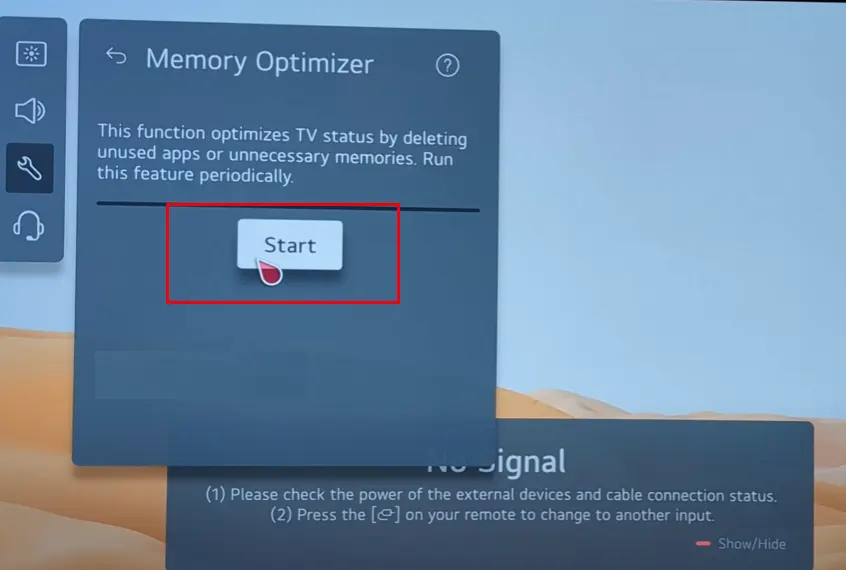
メモリ最適化機能を使用すると、手動でキャッシュを削除することなく、すばやくメモリを解放し、テレビのパフォーマンスを向上させることができます。
LGテレビのメモリの種類
LGテレビに搭載されているメモリには、**RAM(ランダムアクセスメモリ)とROM(リードオンリーメモリ)**の2種類があります。
RAM(ランダムアクセスメモリ)
一時的なデータを保存するメモリで、OSやアプリの動作に必要なデータを保持します。テレビの電源を入れると、OSが一部のRAMを使用し、アプリを起動するとさらにRAMが消費されます。ほとんどのLGテレビには1GB~2GBのRAMが搭載されています。
ROM(リードオンリーメモリ)
OS、インストールされたアプリ、ユーザー設定を保存するためのストレージです。ログイン情報やパスワード、ウェブページのキャッシュなども保存され、ページの読み込みを高速化します。ROMの容量はモデルによって異なり、2GB~16GBの範囲で搭載されています。
メモリ不足の兆候と対処法
ROMがいっぱいになると、テレビがフリーズしたり、アプリが起動しなくなったりすることがあります。一方、RAMが不足すると、新しいアプリをインストールできなくなる場合があります。
アプリが起動時にフリーズする → RAMのキャッシュデータが古い、または破損している可能性があります。
アプリが勝手に再起動する → RAMまたはROMが不足している可能性があります。
ウェブページを開く際に「メモリ不足」メッセージが表示される → RAMとROMの両方がいっぱいになっている可能性があります。
アプリをインストールできない → ROMに空き容量がないため、新しいアプリを追加できません。
LGテレビのストレージ容量と空き容量を確認する方法
LGテレビの空きメモリを確認するには、リモコンを使用して以下の手順で確認できます。
設定 → すべての設定 → 一般 → デバイス → テレビ管理 → テレビ情報

テレビのクラスによって異なりますが、OS自体が600MB~2GBのメモリを占有します。
また、インストール済みのアプリもメモリを使用し、1つのアプリにつき約20~30MBを消費します。最大で約100個のアプリをインストールできます。残りのストレージは、アプリのキャッシュデータやブラウザのデータに使用されます。
十分な空きメモリがある場合、特に削除の必要はありません。しかし、メモリ不足が発生した場合は、キャッシュの削除を推奨します。




